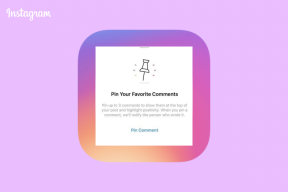Comment basculer entre les onglets Chrome en mode plein écran
Divers / / November 29, 2021
En tant que blogueur technologique, vous pouvez souvent me trouver en train de travailler avec une fenêtre de navigateur en plein écran. C'est soit parce que ça me donne une vue plus complète, soit parce que j'ai besoin de prendre de meilleures captures d'écran. Mais j'ai aussi plus d'un quelques onglets ouverts, et assez souvent besoin de sauter entre les URL.
Pour une utilisation plus quotidienne, prenons l'exemple du Chrome navigateur et la tâche de lecture en mode plein écran. Vous pouvez passer en plein écran en appuyant sur F11. Maintenant, il existe deux façons de basculer entre les onglets Chrome en mode plein écran.
Utiliser les raccourcis clavier

Dans Chrome, vous pouvez parcourir les onglets ouverts en appuyant sur Ctrl+Tab pour accéder à l'onglet à côté de celui actuellement ouvert. Vous pouvez également cliquer sur Ctrl+Maj+Tab pour aller à l'onglet précédent. Alternativement, vous pouvez appuyer sur Ctrl+1 pour accéder au premier onglet, Ctrl+2 pour accéder au deuxième onglet et ainsi de suite.
Utiliser une extension Chrome
Les ninjas du clavier opteront certainement pour la solution par défaut ci-dessus, mais si vous êtes plutôt un gars de la souris, vous devez vous rabattre sur une extension Chrome. SwiftClick est une simple extension Chrome qui vous permet de basculer entre les onglets en plein écran à l'aide du bouton central de votre souris (ou de la molette de défilement). SwiftClick est une nouvelle façon de basculer entre les onglets Chrome ouverts.

SwiftClick fonctionne dans les deux sens, à la fois en mode normal et en mode plein écran. Il vous suffit de cliquer sur la molette (ou le bouton) du milieu de la souris et une page d'aperçu s'ouvre avec les vignettes de tous vos onglets ouverts. Sélectionnez simplement l'onglet auquel vous souhaitez accéder. De plus, comme vous pouvez le voir sur la capture d'écran, SwiftClick vous permet d'ouvrir une nouvelle URL en affichant une barre d'adresse lorsque vous passez votre souris près du haut de la fenêtre d'aperçu.
Le seul problème est peut-être que parfois les vignettes ne s'affichent pas correctement. Mais les URL sont mentionnées sous les pouces, donc ce n'est pas trop un problème.
Quelle solution pour basculer entre les onglets ouverts préférez-vous pour vos sessions de navigation Chrome? Essayez l'extension Chrome et dites-nous si cela fonctionne aussi bien pour vous.